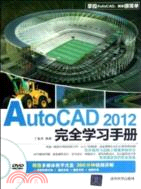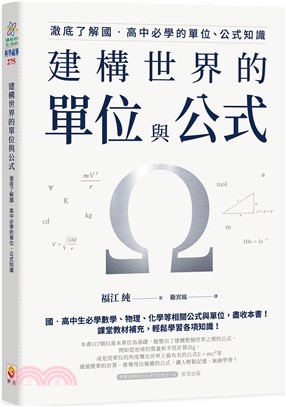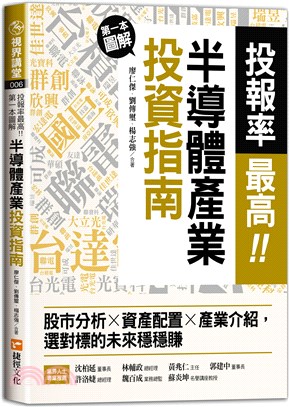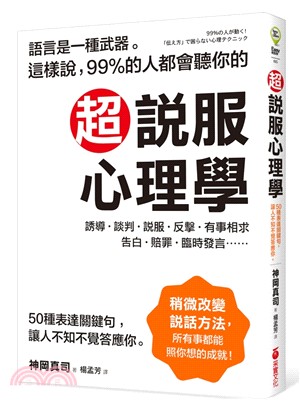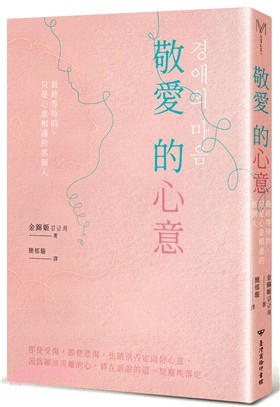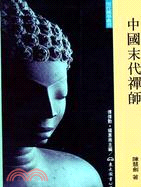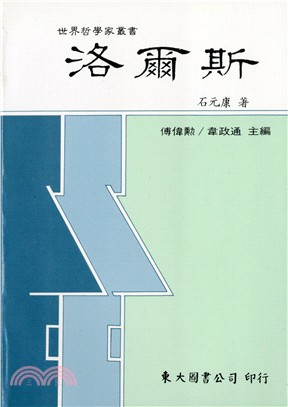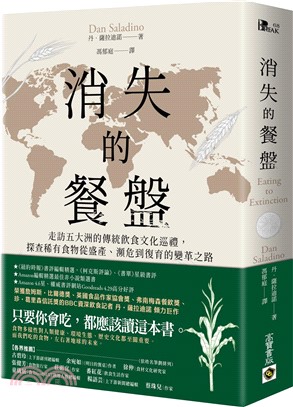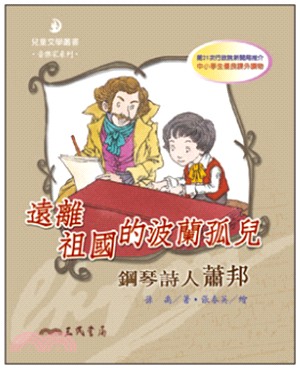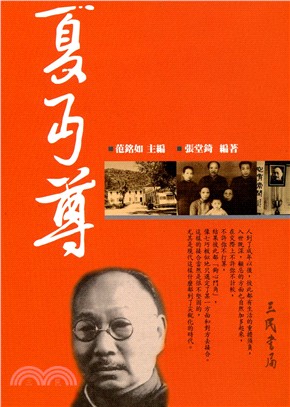商品簡介
《AutoCAD2012完全學習手冊》主要面向AutoCAD的初中級讀者,以AutoCAD 2012中文版為平臺,從實際應用和典型操作的角度出發,通過大量設計範例,循序漸進地講述了AutoCAD 2012軟件功能以及幾個主流應用領域的製圖方法和應用技能。全書共由17章組成。第1~4章系統地講述了AutoCAD的基礎入門知識;第5~9章講述了軟件的高級製圖技能;第10~12章講述了AutoCAD的三維製圖功能;第13~16章講述了AutoCAD在建築設計、室內設計、機械設計、各種主體造型設計以及AutoCAD三維造型等製圖領域的實際應用技能,將軟件與專業有效地結合在一起,是讀者順利進入職場的必經通道;最後一章講述了各類圖紙的後期打印技能。《AutoCAD2012完全學習手冊》內容豐富、解說精細、操作實例通俗易懂,實用性和操作性非常強,層次性和技巧性也比較突出。不僅適合作為高等院校或社會培訓機構的教材,還適合廣大計算機愛好者自學使用。·
作者簡介
章毓晉,1989年獲比利時列日大學應用科學博士學位。1989年至1993年為荷蘭德爾夫特大學博士後及研究人員。從1993年到中國北京清華大學工作,1997年被聘為教授,1998年被評為博士生導師。2003年學術休假期間同時被聘為新加坡南洋理工大學訪問教授。
在清華大學,先後開出並講授10多門本科生和研究生課程。在南洋理工大學,開出並講授過研究生課程:“現代圖像分析(英語)”。已編寫出版了圖像工程系列教材第1版和第2版,以及《圖像處理和分析基礎》,《圖像處理和分析技術》(第2版),《圖像處理和分析教程》、《計算機視覺教程》和《Image Engineering:Processing,Analysis,and Understanding》,翻譯出版了《彩色數字圖像處理》。已在國內外發表了30多篇教學研究論文。
主要科學研究領域為其積極倡導的圖像工程(圖像處理、圖像分析、圖像理解及其技術應用)和相關學科。從1996年起已連續十六年對中國圖像工程的研究及主要文獻進行了系統的年度分類總結綜述。已在國內外發表400多篇圖像工程研究論文,出版了專著《圖像分割》,《基於內容的視覺信息檢索》,《基於子空間的人臉識別》,編著了《英漢圖像工程辭典》,主持編著了《Advances in Image and Video Segmentation》,《Semantic-Based Visual lnformation Retrieval》,《Advances in Face Image Analysis:Techniques and Technologies》。
現為中國圖像圖形學學會學術委員會主任;國際電氣電子工程師協會(IEEE)高級會員;國際光學工程協會(SPIE)會士(因在圖像工程方面的成就);《中國圖像圖形學報》副主編,《電子與信息學報》,《計算機輔助設計與圖形學學報》,《信號處理》和《自動化學報》編委;以及國際刊物“Pattern Recognition Letters”的associate editor。曾任第一屆、第二屆、第四屆、第五屆和第六屆國際圖像圖形學術會議(ICIG'2000.ICIG'2002,ICIG'2007.ICIG'2009.ICIG'2011)程序委員會主席,第十二屆、第十三屆、第十四屆、第十五屆和第十六屆全國圖像圖形學術會議(NCIG'2005,NCIG'2006,NCIG'2008,NCIG'2010,NCIG'2012)程序委員會主席。·
名人/編輯推薦
《AutoCAD 2012 完全學習手冊》內容豐富、解說精細、操作實例通俗易懂,實用性和操作性非常強,層次性和技巧性也比較突出。不僅適合作為高等院校或社會培訓機構的教材,還適合廣大計算機愛好者自學使用。
目次
第1章 AutoCAD 2012輕鬆入門1.1 AutoCAD 2012概述1.1.1 AutoCAD基本概念與應用1.1.2 AutoCAD系統配置1.2 啟動AutoCAD 2012軟件1.3 AutoCAD 2012用戶界面1.3.1 標題欄1.3.2 菜單欄1.3.3 工具欄1.3.4 功能區1.3.5 繪圖區1.3.6 繪圖區背景色1.3.7 命令行與文本窗口1.3.8 狀態欄1.3.9 選項板1.4 圖形文件的管理1.4.1 新建文件1.4.2 保存文件1.4.3 另存文件1.4.4 打開文件1.4.5 清理文件1.5 坐標點的輸入方法1.5.1 WCS和UCS1.5.2 輸入絕對直角坐標點1.5.3 輸入絕對極坐標點1.5.4 輸入相對直角坐標點1.5.5 輸入相對極坐標點1.6 掌握一些簡單的操作技能1.6.1 命令的調用方法1.6.2 對象的基本選擇1.6.3 放棄與重做1.6.4 平移與縮放視圖1.6.5 瞭解幾個鍵盤操作鍵1.7 退出AutoCAD 2012軟件1.8 實例指導--嘗試繪製一個簡單的圖形1.9 本章小結第2章 AutoCAD 2012繪圖基礎2.1 圖形界限和單位2.1.1 設置圖形界限2.1.2 設置圖形單位2.2 視圖的縮放與刷新2.2.1 縮放視圖2.2.2 恢復視圖2.2.3 刷新視圖2.3 使用輔助功能精確定位2.3.1 使用捕捉2.3.2 使用柵格2.3.3 運用正交模式2.4 使用特徵點捕捉功能精確定位2.4.1 設置自動捕捉2.4.2 設置臨時捕捉2.5 使用自動追蹤功能精確定位2.5.1 使用極軸追蹤2.5.2 使用對象捕捉追蹤2.5.3 使用臨時追蹤點2.5.4 使用捕捉自2.6 實例指導--視圖與捕捉追蹤功能的綜合應用2.7 本章小結第3章 基本圖元的繪製功能3.1 繪製直線與輔助線3.1.1 繪製直線3.1.2 繪製射線3.1.3 繪製構造線3.2 繪製多段線與多線3.2.1 繪製多段線3.2.2 編輯多段線3.2.3 繪製多線3.2.4 編輯多線3.3 繪製矩形與多邊形3.3.1 繪製矩形3.3.2 繪製多邊形3.4 實例指導一--繪製戶型牆體結構圖3.5 繪製圓、圓環與橢圓3.5.1 繪製圓3.5.2 繪製圓環3.5.3 繪製橢圓3.6 繪製圓弧、雲線和樣條曲線3.6.1 繪製圓弧3.6.2 繪製雲線3.6.3 橢圓弧3.6.4 繪製螺旋線3.6.5 繪製樣條曲線3.7 實例指導二--繪製班台組合平面圖3.8 繪製點與等分點3.8.1 繪製點3.8.2 點樣式3.8.3 繪製等分點3.9 繪製邊界與面域3.9.1 繪製邊界3.9.2 繪製面域3.10 繪製圖案填充3.11 實例指導三--繪製酒店包間燈具佈置圖3.12 本章小結第4章 基本圖元的編輯功能4.1 複製對象4.1.1 矩形陣列4.1.2 環形陣列4.1.3 路徑陣列4.1.4 複製對象4.1.5 鏡像對象4.1.6 偏移對象4.2 編輯細化對象4.2.1 修剪對象4.2.2 延伸對象4.2.3 倒角對象4.2.4 圓角對象4.2.5 縮放對象4.3 實例指導一--繪製組合衣櫃立面圖4.4 調整對象位置及形狀4.4.1 移動對象4.4.2 旋轉對象4.4.3 拉伸對象4.4.4 拉長對象4.4.5 對齊圖形4.5 夾點編輯對象4.6 實例指導二--繪製扳鉗零件平面圖4.7 對象的其他編輯4.7.1 打斷對象4.7.2 合併對象4.7.3 光順曲線4.7.4 刪除對象4.7.5 分解對象4.7.6 編輯多段線4.8 實例指導三--繪製戶型縱橫軸線圖4.9 本章小結第5章 創建與應用圖塊5.1 創建圖塊5.2 寫入圖塊5.3 應用圖塊5.3.1 插入塊5.3.2 嵌套塊5.4 實例指導一--為戶型圖佈置單開門5.5 塊的屬性5.5.1 定義屬性5.5.2 編輯屬性5.5.3 製作屬性塊5.6 塊的編輯5.6.1 編輯屬性塊5.6.2 塊屬性管理器5.6.3 使用塊編輯器5.7 動態塊5.7.1 動態塊概述5.7.2 動態塊參數和動作5.7.3 動態塊的製作步驟5.8 外部參照5.8.1 參照類型5.8.2 參照路徑5.9 實例指導二--製作牆面投影動態塊5.10 本章小結第6章 規劃與管理圖層6.1 規劃圖層6.1.1 新建圖層6.1.2 更名圖層6.1.3 刪除圖層6.1.4 切換圖層6.1.5 圖層狀態6.2 圖層控制6.3 圖層特性6.3.1 圖層顏色6.3.2 圖層線型6.3.3 圖層線寬6.3.4 圖層透明度6.3.5 圖層其他特性6.4 實例指導一--設置工程圖中的常用圖層6.5 圖層過濾6.5.1 圖層特性過濾器6.5.2 圖層組過濾器6.6 圖層狀態管理器6.7 管理圖層6.7.1圖層的匹配6.7.2 圖層的隔離6.7.3 圖層的漫遊6.7.4 更改為當前層6.7.5 將對象複製到新圖層6.7.6 圖層的凍結與解凍6.7.7 圖層的關閉與打開6.7.8 圖層的鎖定與解鎖6.7.9 圖層的合併與刪除6.8 實例指導二--使用圖層規劃管理圖形6.9 本章小結第7章 創建文字與表格7.1 文字樣式7.2 單行文字7.2.1 輸入單行文字7.2.2 設置單行文字的對齊方式7.2.3 編輯單行文字7.3 多行文字7.3.1 輸入多行文字7.3.2 文字格式編輯器7.3.3 編輯多行文字7.3.4 向多行文字中添加特殊字符7.4 創建表格7.5 實例指導一--標注零件圖技術要求與表格7.6 快速引線7.7 多重引線7.8 實例指導二--標注斷面圖引線注釋7.9 本章小結第8章 標注尺寸與公差8.1 標注樣式管理器8.1.1 新建標注樣式8.1.2 標注樣式選項8.2 長度型尺寸標注8.2.1 線性標注8.2.2 對齊標注8.2.3 快速標注8.2.4 基線標注8.2.5 連續標注8.3 圓弧和角度型尺寸8.3.1 弧長標注8.3.2 角度標注8.3.3 半徑標注8.3.4 直徑標注8.4 其他標注工具8.4.1 坐標標注8.4.2 形位公差8.4.3 尺寸公差8.4.4 折彎標注8.5 標注格式修改工具8.5.1 標注間距8.5.2 傾斜標注8.5.3 標注打斷8.5.4 標注更新8.5.5 編輯標注文字8.6 圖形參數化8.6.1 幾何約束8.6.2 標注約束8.7 實例指導一--標注軸零件圖尺寸8.8 實例指導二--標注軸零件圖公差8.9 本章小結第9章 資源共享與信息查詢9.1 使用連線設計中心9.1.1 設計中心內容概述9.1.2 設計中心的資源查看9.1.3 設計中心的資源共享9.2 使用工具選項板9.2.1 工具選項板概述9.2.2 工具選項板的應用9.2.3 工具選項板的定義9.3 特性與特性匹配9.3.1 編輯特性9.3.2 特性匹配9.3.3 快捷特性9.4 查詢圖形信息9.4.1 點坐標9.4.2 距離9.4.3 面積9.4.4 列表9.5 快速選擇9.5.1 快速選擇實例9.5.2 快速選擇選項解析9.6 實例指導--繪製簡單零件裝配圖9.7 本章小結第10章 三維輔助功能10.1 視點與觀察器10.1.1 設置視點10.1.2 動態觀察器10.1.3 導航立方體10.1.4 全導航控制盤10.2 視圖與視口10.2.1 基本視圖10.2.2 創建視口10.3 定義與管理UCS10.3.1 定義UCS10.3.2 管理UCS10.3.3 動態UCS10.4 三維顯示功能10.4.1 視覺樣式10.4.2 視覺樣式的管理10.4.3 材質與渲染10.5 實例指導--三維輔助功能綜合應用10.6 本章小結第11章 三維建模功能11.1 瞭解三維模型11.2 基本幾何實體建模11.2.1 長方體11.2.2 多段體11.2.3 圓柱體11.2.4 圓環體11.2.5 圓錐體11.2.6 棱錐體11.2.7 球體11.2.8 楔體11.3 複雜幾何體及曲面建模11.3.1 拉伸11.3.2 旋轉11.3.3 剖切11.3.4 掃掠11.3.5 抽殼11.3.6 干涉檢查11.4 網格幾何體建模基礎11.4.1 網格圖元11.4.2 旋轉網格11.4.3 平移網格11.4.4 直紋網格11.4.5 邊界網格11.5 組合體基本建模11.5.1 並集11.5.2 差集11.5.3 交集11.6 實例指導--製作閥座零件三維模型11.7 本章小結第12章 AutoCAD三維編輯功能12.1 三維基本操作12.1.1 三維鏡像12.1.2 三維陣列12.1.3 三維對齊12.1.4 三維旋轉12.1.5 三維移動12.2 編輯面與網格12.2.1 曲面修補12.2.2 曲面圓角12.2.3 曲面修剪12.2.4 優化網格12.2.5 拉伸網格12.3 編輯實體邊12.3.1 倒角邊12.3.2 圓角邊12.3.3 壓印邊12.3.4 提取邊12.4 編輯實體面12.4.1 拉伸面12.4.2 移動面12.4.3 偏移面12.4.4 旋轉面12.4.5 傾斜面12.4.6 複製面12.5 實例指導--製作組合櫃三維模型12.6 本章小結第13章 應用實例--繪製建築施工圖13.1 實例指導一--繪製建築軸線圖13.2 實例指導二--繪製建築牆體圖13.3 實例指導三--繪製建築構件圖13.4 實例指導四--繪製樓梯、臺階與柱13.5 實例指導五--標注建築圖功能注釋13.6 實例指導六--標注建築圖室內標高13.7 實例指導七--標注建築圖施工尺寸第14章 應用實例--繪製室內佈置圖14.1 實例指導一--繪製室內家具佈置圖14.2 實例指導二--繪製室內地面佈置圖14.3 實例指導三--標注佈置圖房間功能14.4 實例指導四--標注佈置圖裝修材質14.5 實例指導五--標注佈置圖施工尺寸14.6 實例指導六--標注佈置圖牆面投影第15章 應用實例--繪製機械零件圖15.1 實例指導一--繪製盤類零件左視圖15.2 實例指導二--繪製盤類零件主視圖15.3 實例指導三--繪製盤類零件局部剖視圖15.4 實例指導四--標注盤類零件圖尺寸15.5 實例指導五--標注盤類零件形位公差15.6 實例指導六--標注零件粗糙度和技術要求第16章 應用實例--製作各類立體造型16.1 實例指導一--製作家具立體造型16.2 實例指導二--製作日常用品造型16.3 實例指導三--製作機械零件造型16.4 實例指導四--製作建築構件造型第17章 圖紙的後期打印與預覽17.1 繪圖儀管理器17.1.1 添加打印設備17.1.2 定制圖紙尺寸17.2 打印樣式管理器17.3 設置打印頁面17.3.1 選擇打印設備17.3.2 選擇圖紙幅面17.3.3 設置打印區域17.3.4 設置打印比例17.3.5設置著色打印17.3.6 設置出圖方向17.4 打印與打印預覽17.5 實例指導一--快速打印室內裝修圖17.6 實例指導二--精確打印建築施工圖17.7 實例指導三--多視圖打印辦公家具圖附錄1 常用快捷鍵附錄2 系統變量·
書摘/試閱
步驟19 單擊“常用”選項卡→“修改”面板→“環形陣列”按鈕,以左視圖中心線交點為陣列中心,陣列M5螺釘孔輪廓,結果如圖15—14所示。
步驟20 單擊“常用”選項卡→“繪圖”面板→“圓”按鈕,繪制半徑為72的圓,如圖15—15所示。
步驟21 單擊“常用”選項卡→“修改”面板→“旋轉”按鈕,將垂直中心線繞中心線交點旋轉并復制—30°,結果如圖15—16所示。
步驟22 單擊“常用”選項卡→“繪圖”面板→“圓”按鈕,以旋轉后的直線與圓R72的左下方交點為圓心,繪制半徑為4和3.5的同心圓,結果如圖15—17所示。
步驟23 選擇半徑為3.5的圓,更改其圖層為“輪廓線”;選擇半徑為4的圓,更改其圖層為“細實線”,然后修剪掉半徑為4的左下方1/4的輪廓,結果如圖15—18所示。
步驟24 使用“夾點拉伸”功能調整M8螺釘孔中心線,將其超出M8螺釘孔輪廓2個單位,結果如圖15—19所示。
步驟28 單擊“常用”選項卡→“修改”面板→“環形陣列”按鈕,以左視圖中心線交點為陣列中心,陣列M8螺釘孔及其中心線,結果如圖15—20所示。
步驟26 單擊“常用”選項卡→“修改”面板→“偏移”按鈕,將左視圖垂直中心線向右偏移13.5:將水平中心線向上偏移73.3,結果如圖15—21所示。
步驟27 單擊“常用”選項卡→“繪圖”面板→“圓”按鈕,以偏移所得的兩條直線的交點為圓心,繪制直徑為5和6的同心圓,繪制結果如圖15—22所示。
步驟28 單擊“常用”選項卡→“修改”面板→“修剪”按鈕,修剪掉圓φ6的第3象限1/4圓,結果如圖15—23所示。
步驟29 單擊“常用”選項卡→“修改”面板→“刪除”按鈕,刪除步驟1偏移所得的兩條線段,結果如圖15—24所示。
步驟30 選擇直徑為5的圓,更改其圖層為“輪廓線”;選擇直徑為6的圓,更改其圖層為“細實線”。
步驟31 單擊“常用”選項卡→“修改”面板→“環形陣列”按鈕《,以左視圖中心線的交點作為陣列中心點,將M6螺釘孔陣列三份,結果如圖15—25所示。
步驟32 繪制孔輪廓。單擊“常用”選項卡→“修改”面板→“偏移”按鈕,將左視圖垂直中心線左右對稱偏移14個繪圖單位,結果如圖15—26所示。